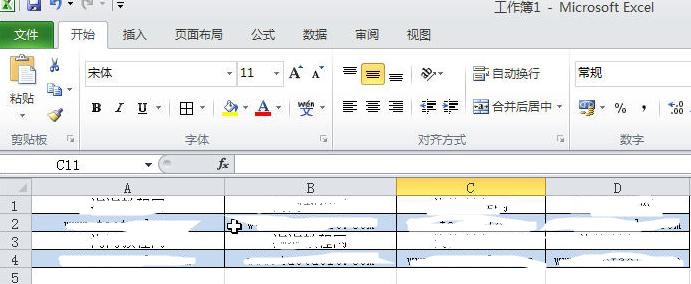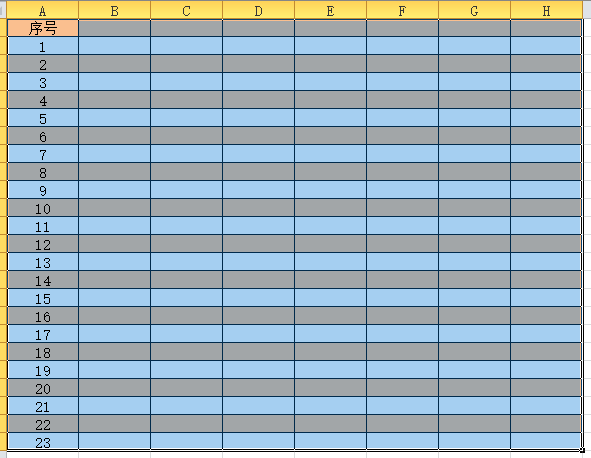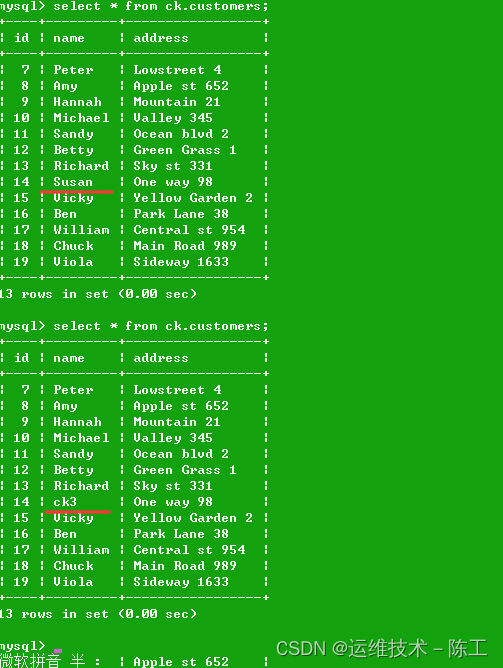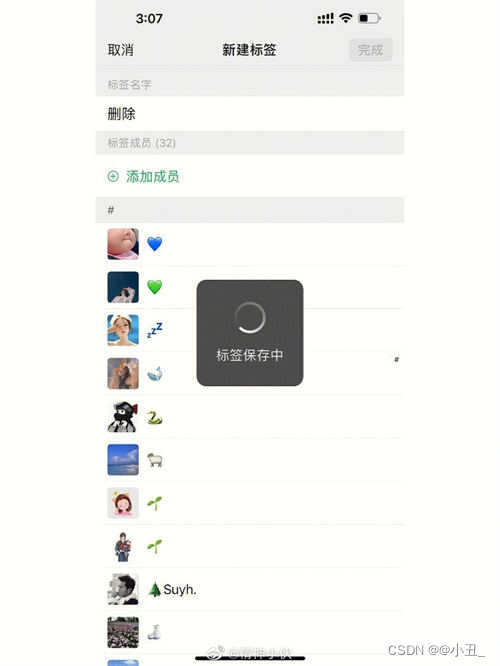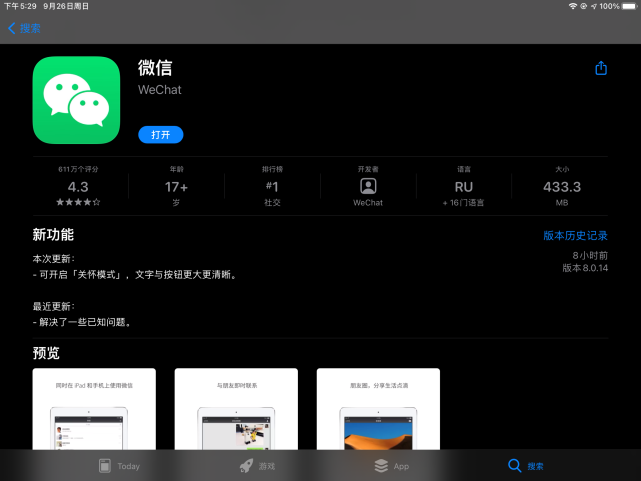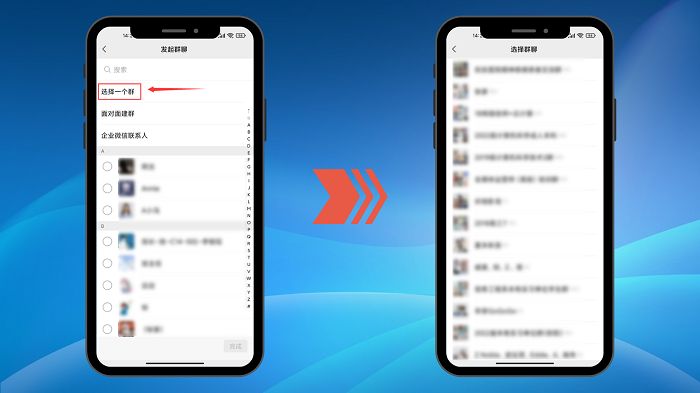一、下载安装包,官网下载
下载网址:https://dev.mysql.com/downloads/mysql/


2、MySQLWorkbench 8.0.25下载

二、进行MySql压缩包安装方式配置。
不需要配置环境变量,不需要配置mini文件。下载是这些,自己改一下文件夹名字(mysql),解压压缩包,直接运行MySQLWorkbench 8.0.25

进入D:\mysql\mysql-8.0.25-winx64\bin,我自己的mysql安装的bin目录,
-
- 输入安装命令:
mysqld -install(如果出现不是处理命令或拒绝安装)就是未使用管理员身份进入,重新管理员身份cmd。
- 输入安装命令:
-
- 接着输入命令:
mysqld --initialize --console
- 接着输入命令:
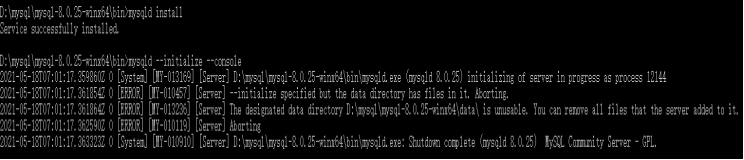
根据提示删除D:\mysql\mysql-8.0.25-winx64\data文件夹;运行命令:mysqld remove,移除MySql后重新从头执行命令。
mysqld remove若mysql服务启动中则:net stop mysql
mysqld remove

- 3、
最终整体配置命令过程:
mysqld -install
mysqld --initialize --console
net start mysql
mysql -u root -p
输入临时密码:
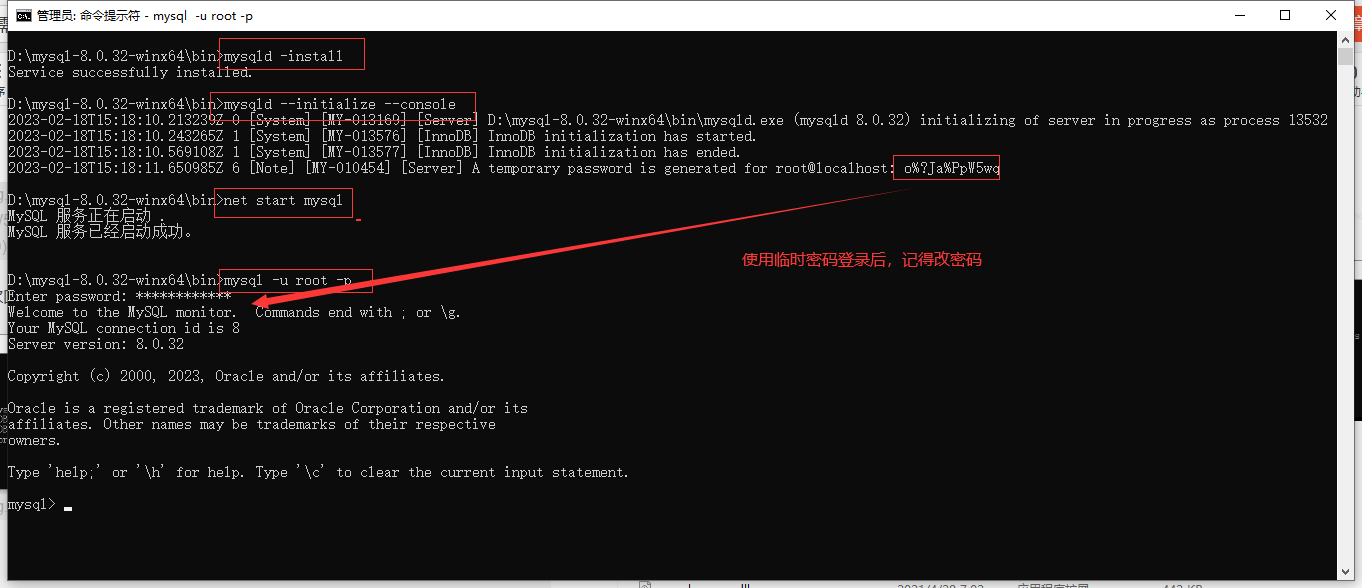
三、设置mysql账户密码
ALTER USER root@localhost IDENTIFIED BY '你的密码';FLUSH PRIVILEGES
FLUSH PRIVILEGES;
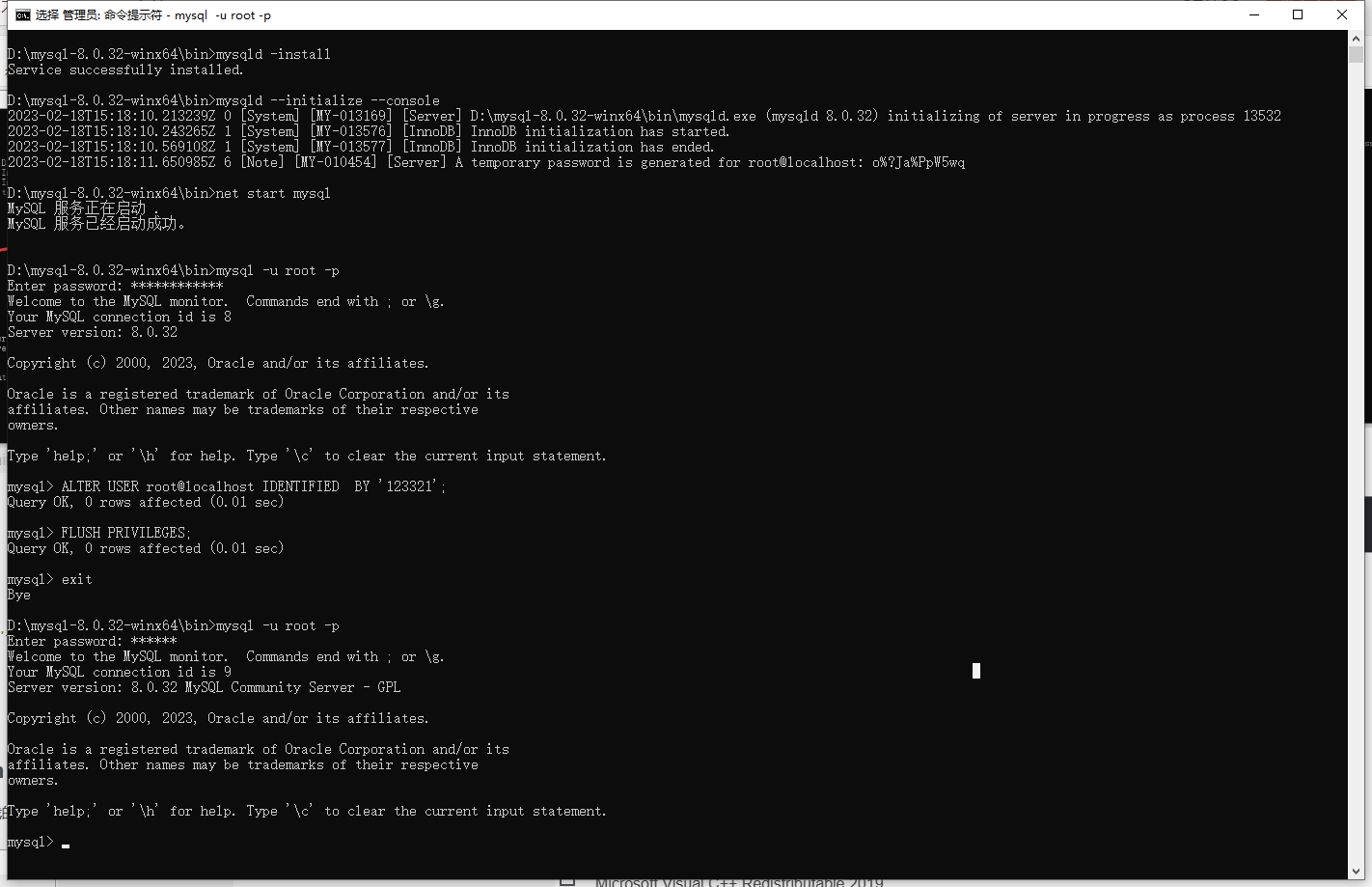
一屏幕命令安装完成!,如果出现失败,删除服务后重新看提示执行命令。
四、运行MySQLWorkbench 8.0.25问题
当运行运行MySQLWorkbench 8.0.25时,我的出现了错误运行

就是电脑缺少Microsoft Visual C++ Redistributable 2019,下载安装下重新运行。
提供下载链接:
Microsoft Visual C++ Redistributable 2019
x86: https://aka.ms/vs/16/release/VC_redist.x86.exe
x64:https://aka.ms/vs/16/release/VC_redist.x64.exe

MySQLWorkbench 8.0.25安装完成,登录输入修改过的mysql密码

- 展示一种
WorkBench出现的一种异常,显示下面的图片,其实这是因为,后台的MySQL服务停止了
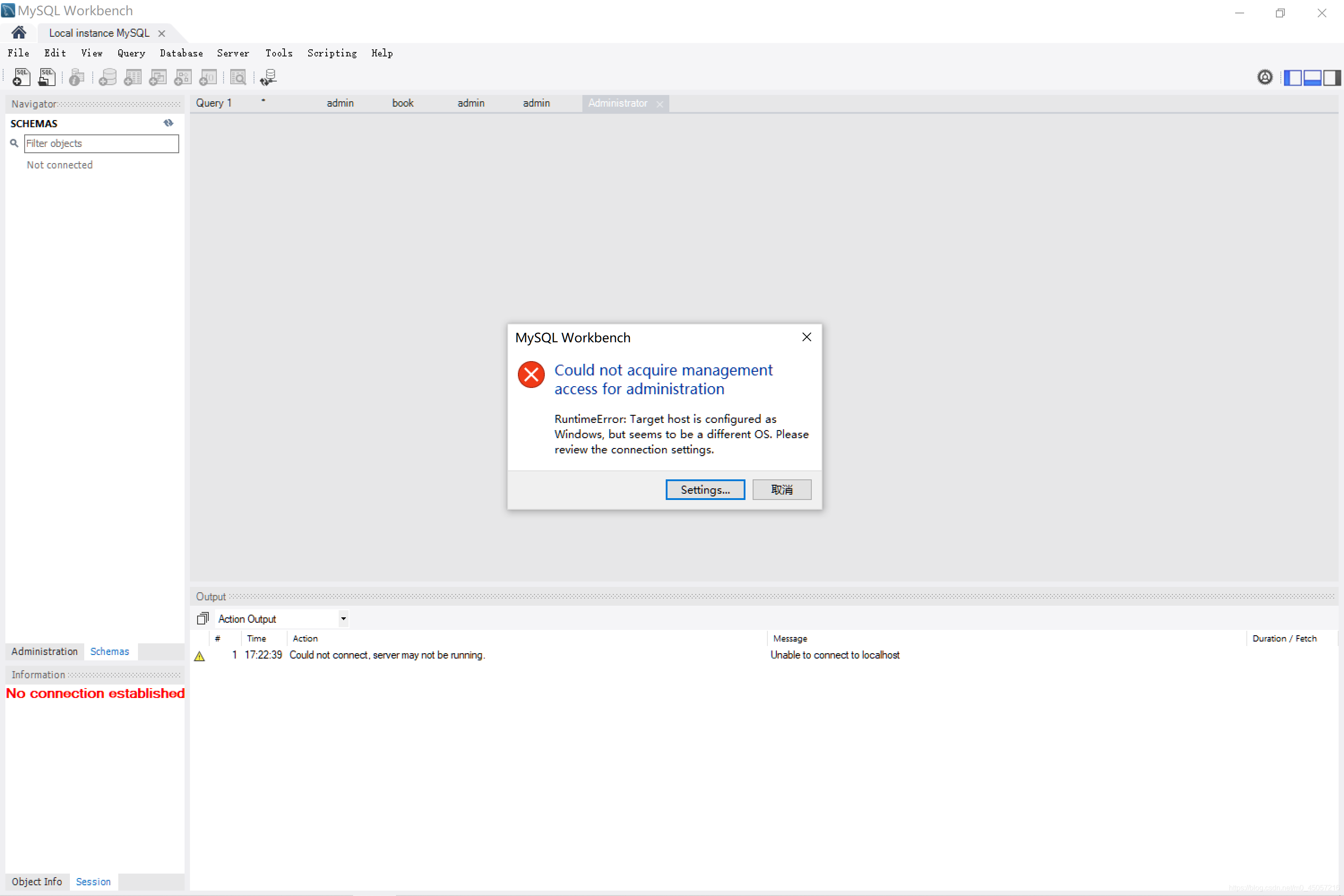
cmd命令以管理员身份进入,启动MySQL,再次打开即可。

正确现象如下:


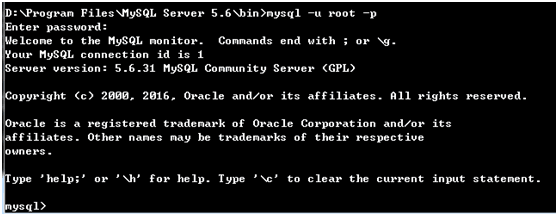
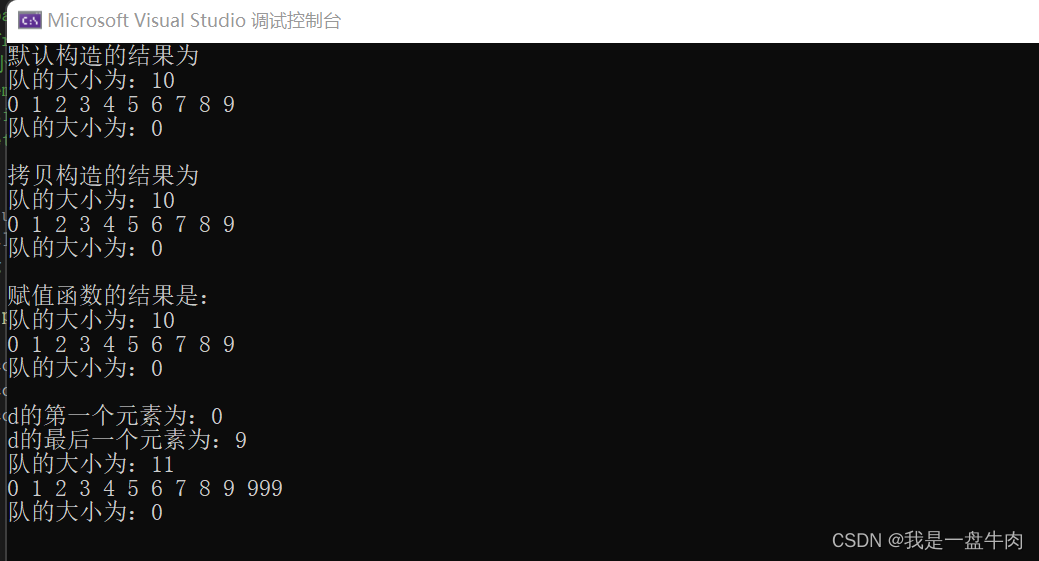
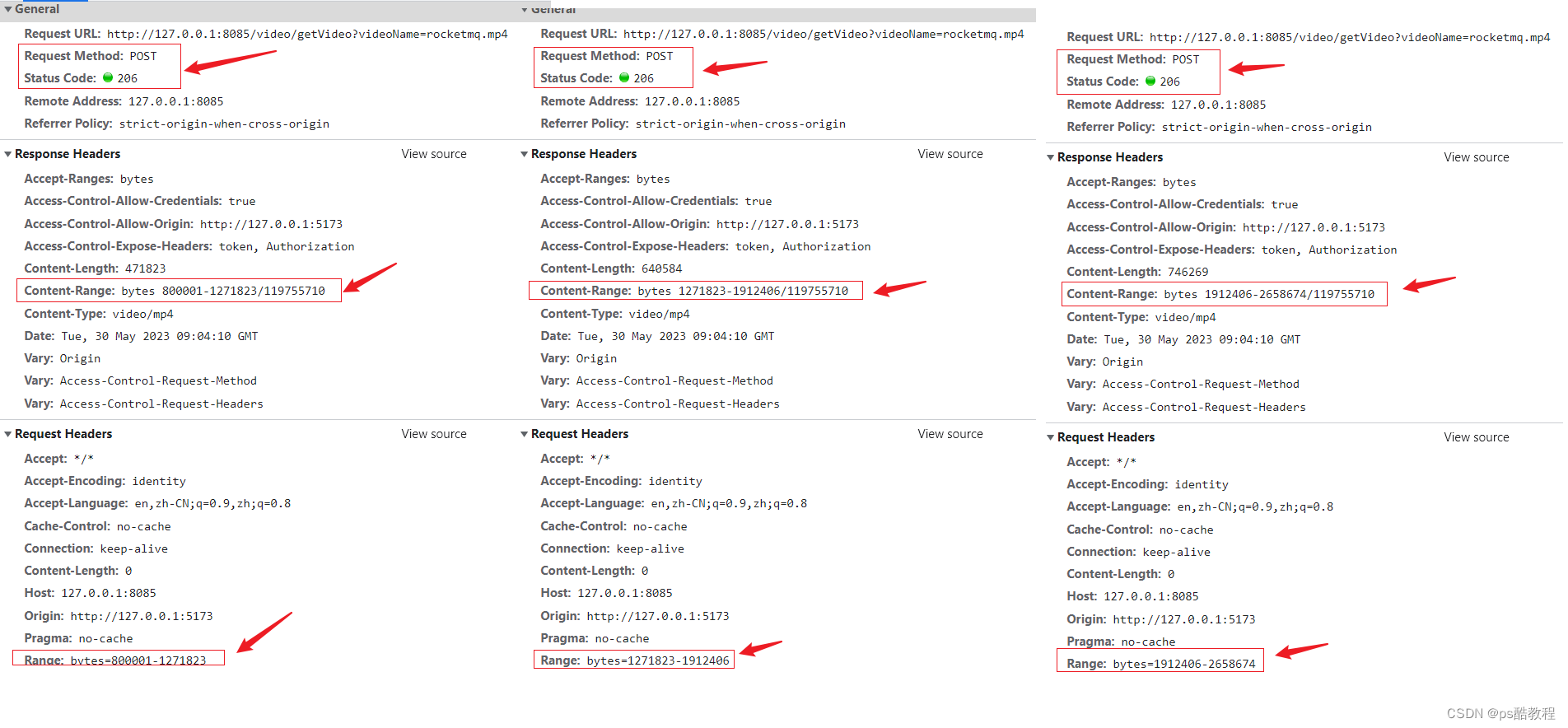

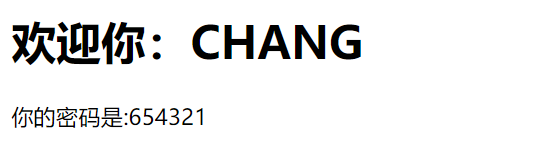

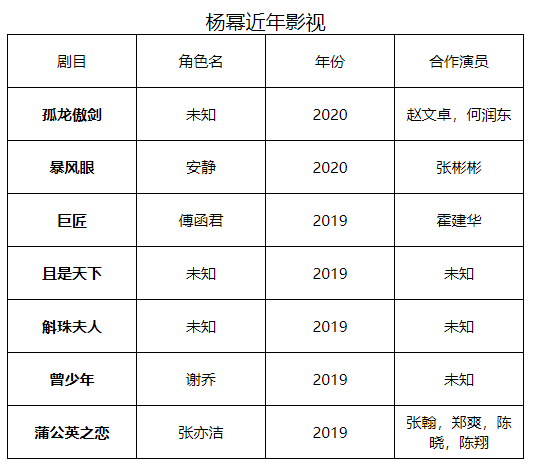

![[蓝桥杯/java/算法]A——隔行变色](https://img-blog.csdnimg.cn/579f974ec4874d9fa1464050b893190d.png)